Sebagian besar dari Anda mungkin sudah mencoba aplikasi musik, diperkenalkan di Windows 8 sebagai pemutar musik default. Pengguna baru di komputer Windows 8 terkadang merasa agak membingungkan untuk menggunakan aplikasi ini. Alasan di balik ini adalah UI Modern yang diperkenalkan di Windows 8. Di pemutar musik klasik, kami dapat menelusuri file dari opsi kaya yang disediakan dengan jelas. Tetapi dalam hal aplikasi Musik, Anda perlu menjelajahi.

Misalnya, jika Anda ingin menambahkan file musik baru ke koleksi Anda di dalam aplikasi, Anda dapat mencoba menambahkan koleksi terlebih dahulu ke Perpustakaan musik di dalam Explorer. Jika file berada di partisi hard drive lain, Anda mungkin perlu membuat Perpustakaan baru. Perubahan ini sekarang akan terlihat di aplikasi Musik dan Anda akan dapat menemukan file baru di aplikasi. Tetapi jika ini tidak terjadi atau jika Anda tidak melihat file baru di aplikasi, Anda harus melakukan metode yang dibahas di bawah ini:
1. Buka aplikasi Musik, klik Lagu saya bagian. Anda akan dibawa ke sini:
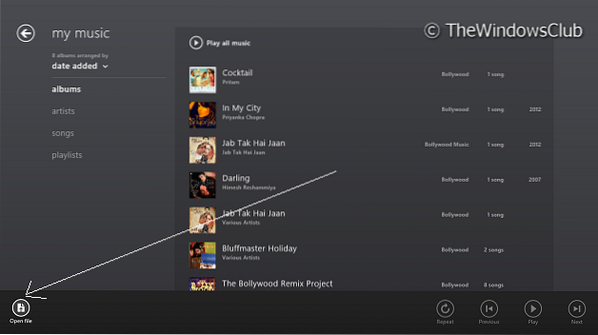
2. Klik kanan, untuk mendapatkan opsi di bagian bawah dan pilih Membuka file. Anda sekarang akan melihat Modern UI Explorer:
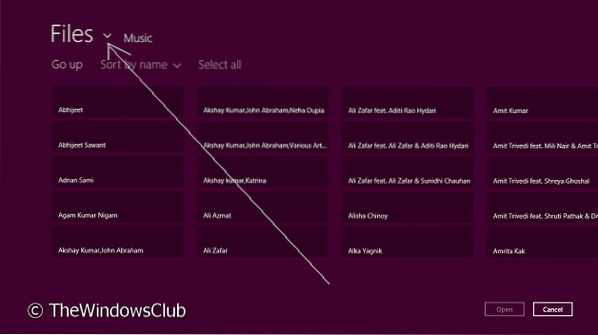
3. Kemudian klik panah tarik-turun di dalam File. Klik Komputer. Sekarang Anda akan melihat cara menelusuri hard drive lain untuk menambahkan file baru ke koleksi:
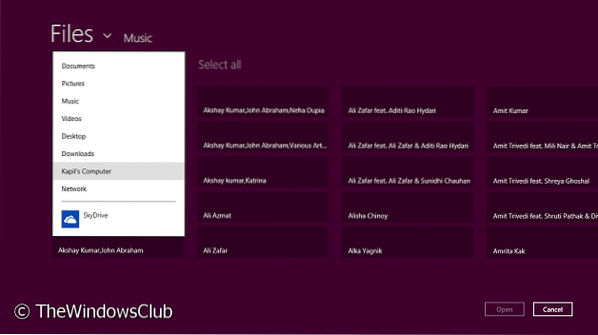
4. Berikut adalah bagaimana Anda dapat memilih drive lain:
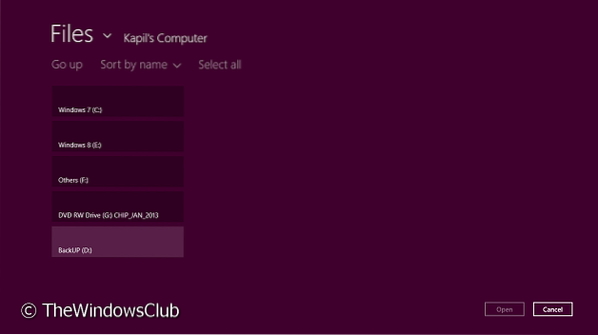
5. Terakhir, Anda dapat menemukan folder di drive lain yang berisi file yang ingin Anda tambahkan ke Lagu saya koleksi di aplikasi:
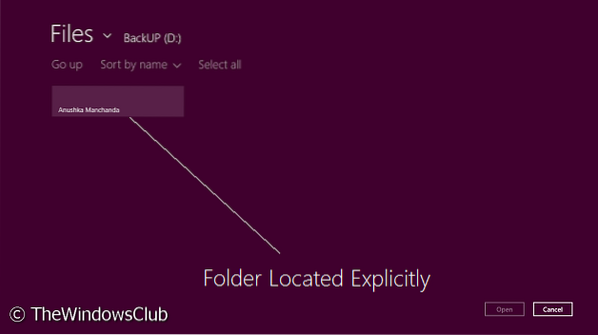
Dengan cara ini, Anda dapat menambahkan file dari drive lain ke koleksi Anda.
Semoga ini membantu!
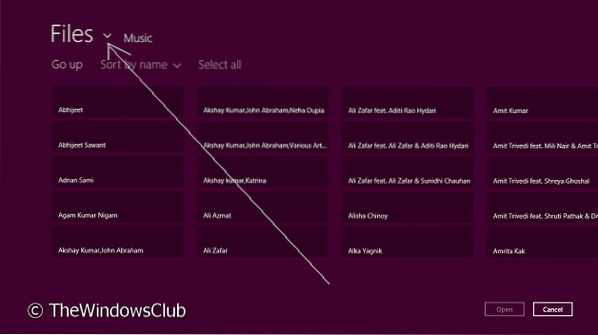
 Phenquestions
Phenquestions


